Install Steam
login
|
language
简体中文 (Simplified Chinese)
繁體中文 (Traditional Chinese)
日本語 (Japanese)
한국어 (Korean)
ไทย (Thai)
Български (Bulgarian)
Čeština (Czech)
Dansk (Danish)
Deutsch (German)
Español - España (Spanish - Spain)
Español - Latinoamérica (Spanish - Latin America)
Ελληνικά (Greek)
Français (French)
Italiano (Italian)
Bahasa Indonesia (Indonesian)
Magyar (Hungarian)
Nederlands (Dutch)
Norsk (Norwegian)
Polski (Polish)
Português (Portuguese - Portugal)
Português - Brasil (Portuguese - Brazil)
Română (Romanian)
Русский (Russian)
Suomi (Finnish)
Svenska (Swedish)
Türkçe (Turkish)
Tiếng Việt (Vietnamese)
Українська (Ukrainian)
Report a translation problem













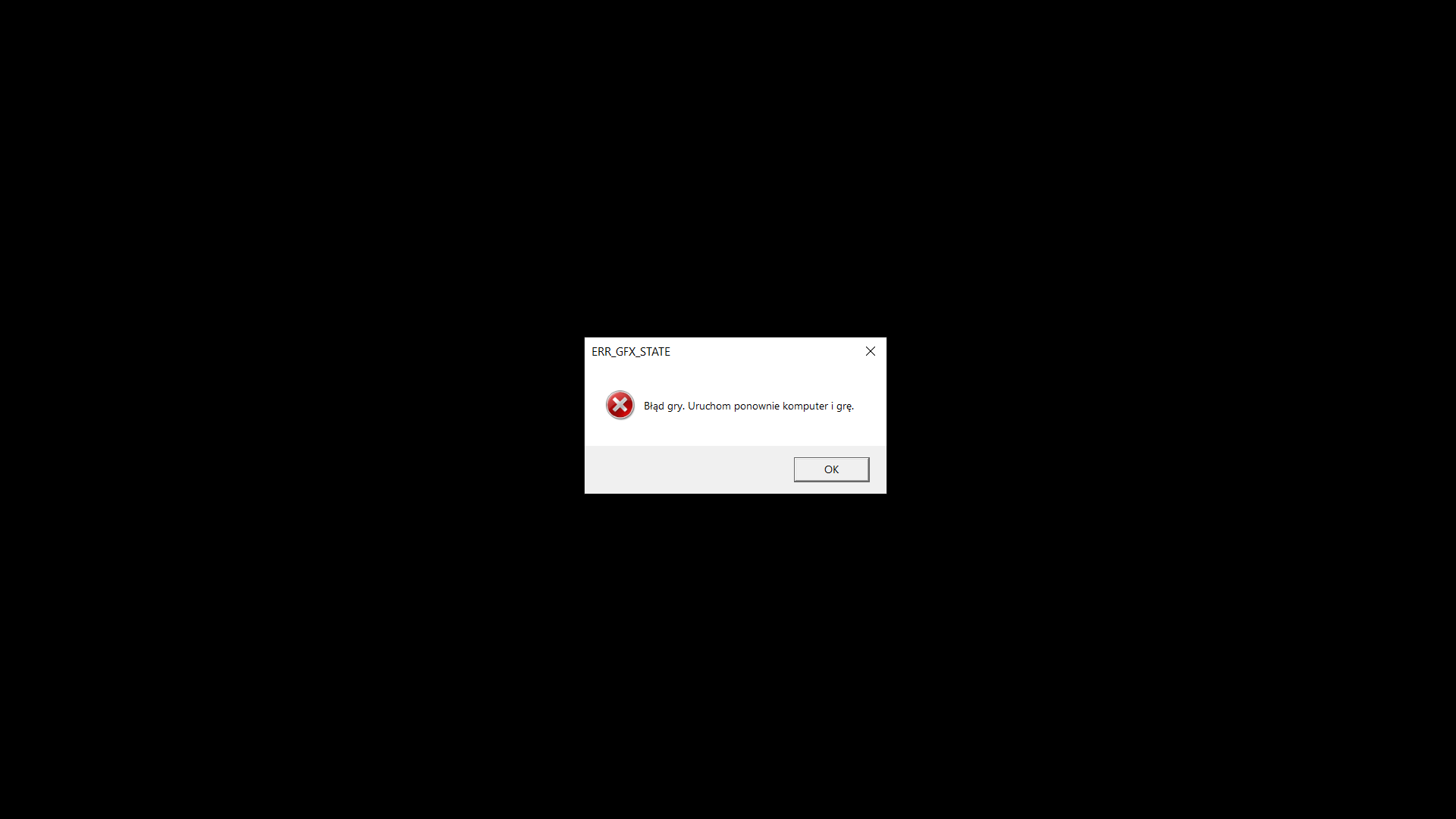








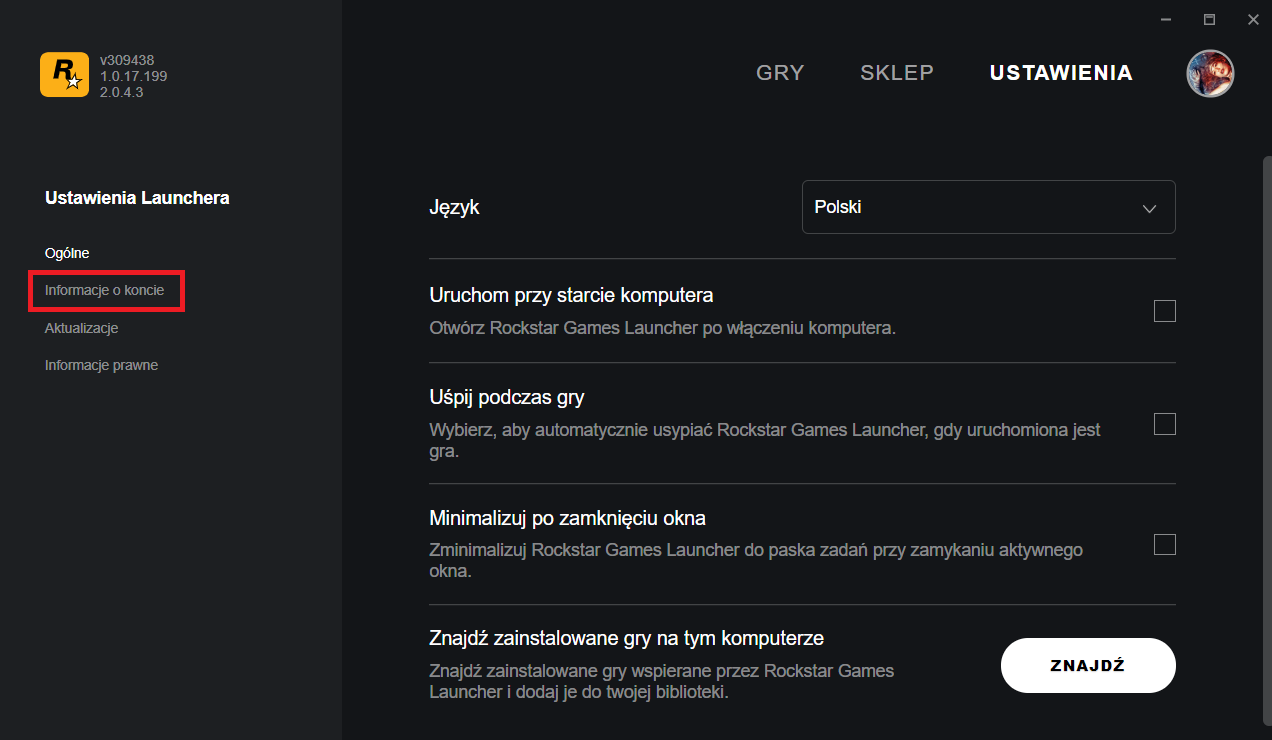






Inna sprawa, że R9 380 działał mi o wiele stabilniej od RX 6600XT. I kilka osób ma podobnie. Tak jakby gra była zoptymalizowana pod GTX 900/1000 i radeony RX500/400.
32Gb
RTX 3080Ti
obojętnie czy ustawienia sa na ULTRA czy na minimum, obojętnie jaka rozdzielczość wywala mi co 5min okienko "za mało pamięci, uruchom ponownie komputer" .. z żadną inną grą nie mam żadnych problemów. Wszystko lata ULTRApłynnie. ktoś ma pomysł co z tym zrobić?